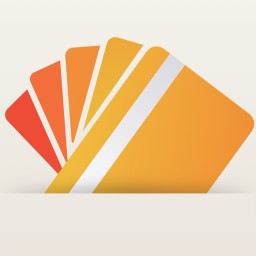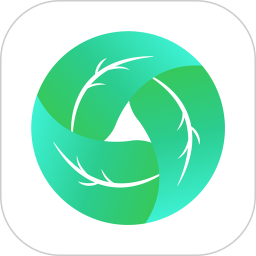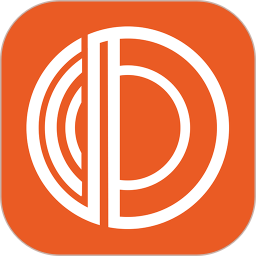分区助手专业版 V6.3 官方版免费版
免费软件- 软件大小:14.4M
- 软件语言:简体中文
- 更新时间: 2021-12-24
- 软件类型:国产软件
- 运行环境:win系统
- 软件等级 :
- 介绍说明
- 下载地址
- 相关推荐
分区助手专业版是一款简单易用且免费的磁盘分区管理软件,分区助手专业版能最大的优化您磁盘的性能和磁盘空间的使用,在它的帮助下,你可以无损数据地执行调整分区大小,移动分区位置,复制分区,复制磁盘,合并分区,切割分区、恢复分区、迁移操作系统等操作,是一个不可多得分区工具。

【软件介绍】
分区助手专业版是一款简单易用且免费的磁盘分区管理软件,分区助手专业版能最大的优化您磁盘的性能和磁盘空间的使用,它简单易用的操作界面提供简单化的操作,帮助所有需要它的人在保证数据安全性的的情况下实现想要的分区操作。当分区空间不足时,通过这个向导所有用户能在不重启电脑的情况下安全地扩大分区。在它的帮助下,你可以无损数据地执行调整分区大小,扩大分区,缩小分区,移动分区位置,复制分区,复制磁盘,合并分区,切割分区,划分自由空间、创建、删除、格式化分区等操作,同时它可以在不删除分区的情况下转换动态磁盘返回基本磁盘,转换ntfs分区到fat32分区。在你使用它后,你将发现它是一个不可多得磁盘分区工具。此外,它能运行在所有的操作系统中,包括windows 7/2000/xp/vista/2003/2008和winpe。它支持运行在所有能被windows识别的存储设备上包括所有的硬件raid、ide、sata、scsi和usb等类型。支持2tb的大磁盘和大分区,支持的文件系统包括fat、fat32和ntfs。任何操作都可以即时的在分区助手的主窗口中预览,只有在点击提交按钮之后操作才会生效,这使得操作更加灵活和安全,以减少误操作。不管是普通的个人用户还是高级的服务器用户,分区助手都能满足他们的需求,为他们提供多功能、稳定可靠的磁盘分区管理服务。

【功能介绍】
高级分区操作编辑
调整分区的大小,即扩大分区和缩小分区
直观地调整分区大小
直观地调整分区大小
移动分区位置,即移动磁盘上的分区从一个地方到其它地方
合并两个或多个分区到一个分区
拆分一个大分区到多个小分区
主分区与逻辑分区之间的转换
不管什么情况下都可以直接的创建新分区
复制磁盘,即磁盘克隆,将一个磁盘克隆到另一个磁盘
复制分区,即分区克隆,将分区从一个地方复制到其它地方
扩展NTFS的系统分区不需要重启电脑
擦除磁盘或分区以防止删除的隐私数据被恢复
重新分配磁盘上的未分配空间给己存在的分区
重新分区一个磁盘不需要重装系统
删除分区恢复、迁移OS到固态磁盘、分区对齐、重建MBR、
GPT与MBR磁盘互转、启动光盘ISO制作器、新老界面双皮肤
基本分区操作编辑
创建、删除、格式化分区
指派新的驱动器号即改变盘符
删除驱动器号即移除盘符
隐藏分区与取消隐藏分区
设置分区为活动分区
改变分区卷标
检查文件系统完整性
检测磁盘坏扇区
查看磁盘与分区的属性信息
其他支持编辑
虚拟操作,在保存到磁盘前可以预览对分区改变,最大限度地
防止误操作的发生
调整分区大小与位置只需要拖动滑块条即可
图形化地显示磁盘与分区的映射图
支持Windows 2000/XP/Vista/Windows 7/WinPE和服务器
2003/2008系统完全支持Windows 8系统,能运行在Win8开发者预览版与
Windows 8消费者预览版上
支持所有32位和64位操作系统
支持FAT、FAT32和NTFS文件系统
支持GPT磁盘,支持大于2TB的磁盘
在一个系统中支持磁盘的数量多达32块
支持所有硬件RAID和IDE,SATA,SCSI,SSD, USB,FireWire,U盘等类型的磁盘

【使用方法】
注意:
在分区前,对于一些重要的数据,您可以使用免费的备份软件:轻松备份来备份, 它支持备份系统、磁盘、分区、文件、定时备份等等。
1、下载免费的分区助手,并安装到电脑中,然后启动它,您将看到下面的主界面,同时也可以看到C分区是15.01GB,F分区是20.89GB,如图1所示。

2、现在来缩小(即压缩)F盘到15.90GB,在F盘上右击在弹出的菜单中选择“调整/移动分区”选项,然后您将看到如图2所示的窗口,向右拖动左边的手柄以缩小F盘15.90GB。

3、在点击上图2的确定之后将返回到主界面,同时您将看到C盘后面多出一块大小为4.99GB的未分配空间

4、右击C盘在弹出的菜单中选择“调整/移动分区”选项如下图4所示。

5、然后将出现一个弹出的窗口,向右拖动右边的手柄直到C盘被调整到20GB,如下图5所示所示。

6、点击确定后,返回到主界面。看列表框中,这时C盘的大小为20GB,同时F盘的大小调整为15.90GB了。在主界面的左侧的“等待执行的操作”中您可以看到有两个需要执行的操作:一是调整并移动(F:)分区,二是调整(C:)分区的大小。如下图6所示。

7、在上图6的工具栏上有一个“提交”按钮,请点击它,然后,您将看到下面图7的对话框。将点击“执行”按钮来应用这两个操作到真实的磁盘上。

8、在点击执行后,分区助手可能会提示您重启电脑在重启模式(PreOS Mode)下执行这些操作,这时点击“是”以在重启模式下执行,但重启模式是英文的界面,下图8是分区助手在重启模式下的执行状态:

在重启下执行完成后,C盘的大小已经被调整到20GB了。并不是所有操作都需要在重启模式下执行,只有个别操作需要。分区助手的调整分区大小操作比较的灵活,同时它的其它功能如复制磁盘、复制分区等等都能帮助您更轻松的管理您电脑中的磁盘。
- PC版
- 电信高速下载
- 联通高速下载
- 广东电信下载
- 山东电信下载
默认解压密码:www.daque.cn
如需解压,请在本站下载飞压软件进行解压!